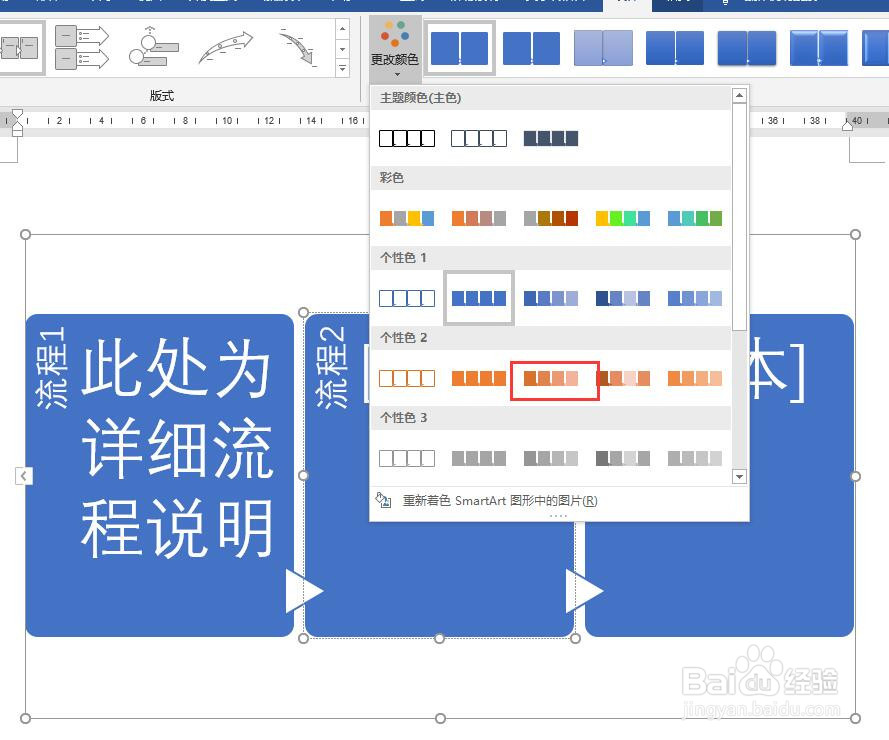1、首先在电脑上新建并打开一个word文档,将光标放置在要插入图形的位置。

2、点击菜单栏中【插入】选项,在选项卡中点击“SmartArt”选项。
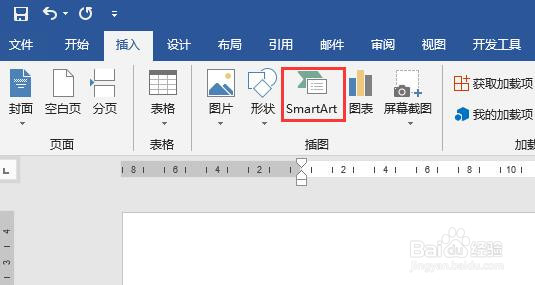
3、此时弹出“选择SmartArt图形”窗口,在窗口左侧点击流程,右侧点击选择“详细流程”,点击确定按钮。
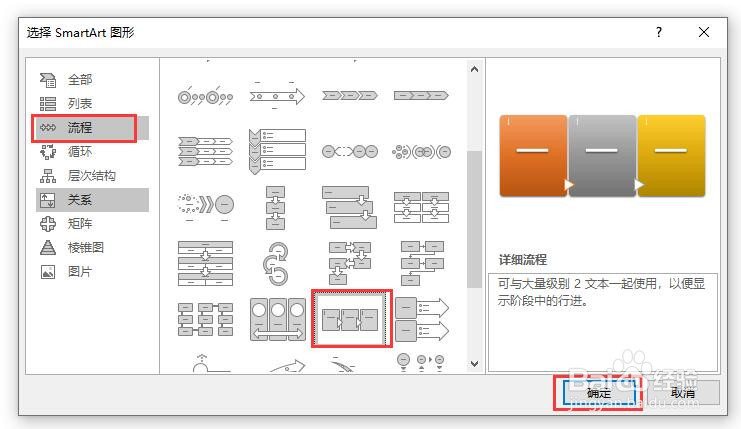
4、此时在文档中即可插入一个详细流程图,如图所示。
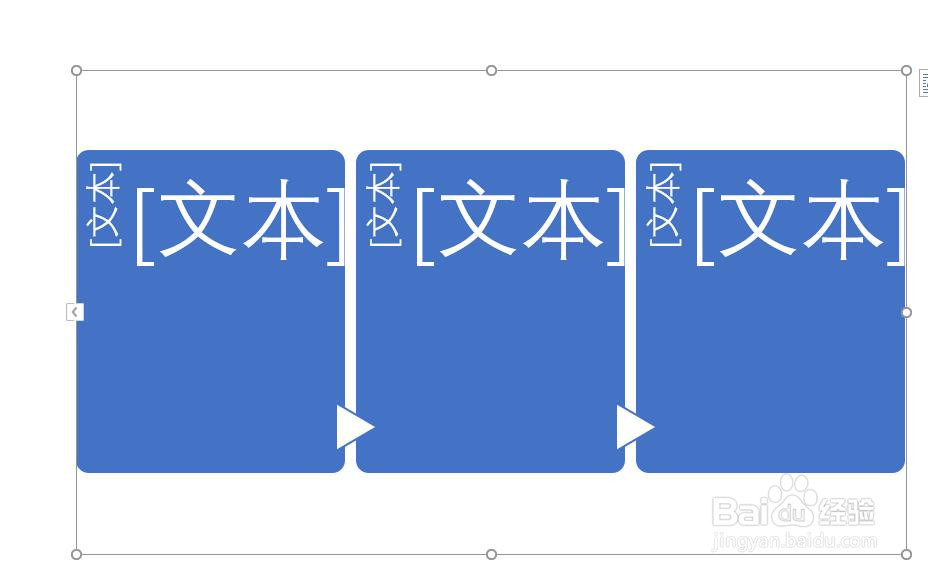
5、点击流程图中的文本区域,输入相应的文本内容,如图所示。
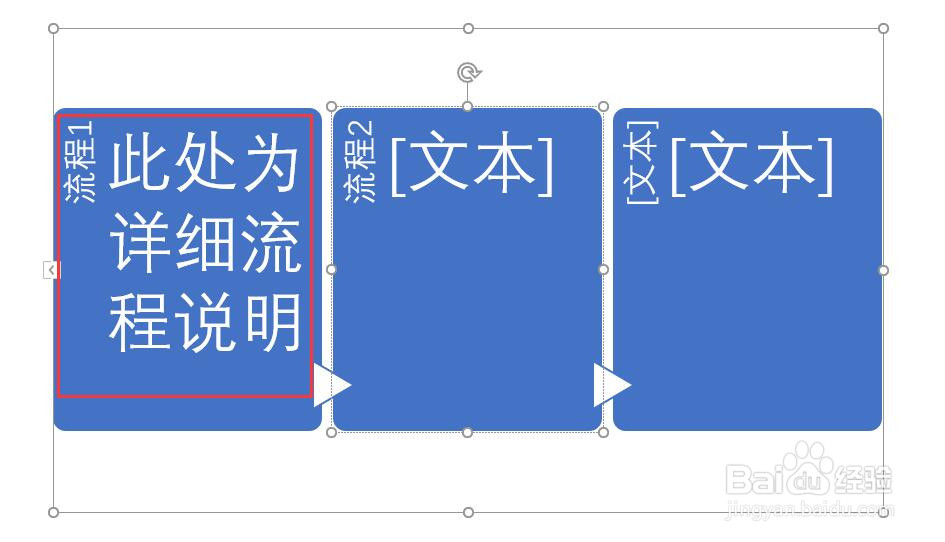
6、为了增加流程图的美观性,可以选中该图形,点击菜单栏中SmartArt工具-设计,在设计选项卡中点击“更改颜色”弹出下拉列表中点击选择一种颜色样式,效果如图所示。